win10应用商店提示我们这边出了错误怎么办 win10应用商店提示我们这边出了错怎么回事
更新日期:2022-10-24 15:43:45
来源:互联网
win10应用商店提示我们这边出了错误怎么办?用户们可以直接的打开运行窗口然后输入wsreset来看看自己的应用商店是不是正常的,或者是进入到服务系统下关闭Windows Update服务,那么接下来就让本站来为用户们来仔细的介绍一下win10应用商店提示我们这边出了错怎么回事吧。
win10应用商店提示我们这边出了错怎么回事
第一种方案:
使用快捷键【win】+【R】后,输入指令【wsreset】,回车执行一下。看看应用商店是否可以正常打开并下载更新。
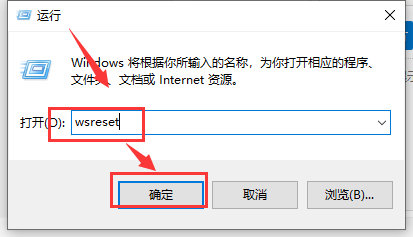
第二种方案:
清理应用商店缓存
1、【Windows】+【R】键输入“services.msc”,进入【服务】窗口,关闭Windows Update服务
2、找到Softwaredistribution文件夹,C:\windows\SoftwareDistribution
3、将该文件夹重新命名
4、重新将Windows Update服务开启,系统会重新生成SoftwareDistribution文件夹。

第三种方案:
在Windows PowerShell(管理员)下执行命令:
$manifest = (Get-AppxPackage Microsoft.WindowsStore).InstallLocation + '\AppxManifest. ' ; Add-AppxPackage -DisableDevelopmentMode -Register $manifest
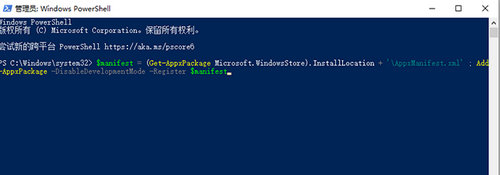
常见问题
- 知乎小说免费阅读网站入口在哪 知乎小说免费阅读网站入口分享365438次
- 知乎搬运工网站最新入口在哪 知乎盐选文章搬运工网站入口分享218664次
- 知乎盐选小说免费网站推荐 知乎盐选免费阅读网站入口分享177208次
- 原神10个纠缠之缘兑换码永久有效 原神10个纠缠之缘兑换码2024最新分享96861次
- 羊了个羊在线玩入口 游戏羊了个羊链接在线玩入口70746次
- 在浙学网页版官网网址 在浙学官方网站入口66419次
- 王者荣耀成年账号退款教程是什么?王者荣耀成年账号可以退款吗?64796次
- 地铁跑酷兑换码2024永久有效 地铁跑酷兑换码最新202458573次
- paperpass免费查重入口58502次
- 蛋仔派对秒玩网址入口 蛋仔派对秒玩网址入口分享57696次

